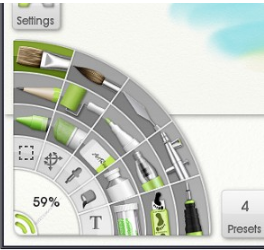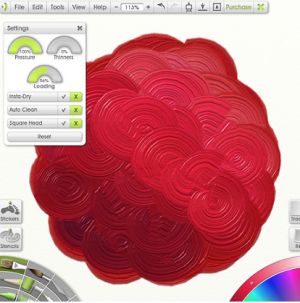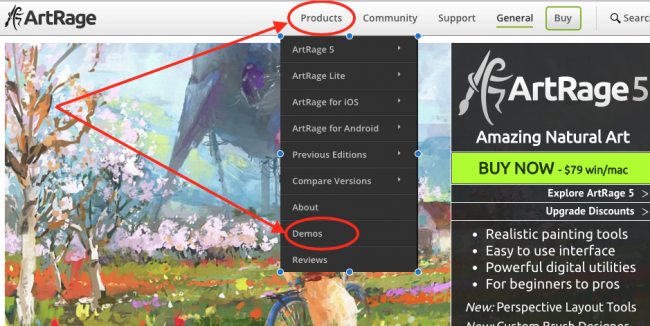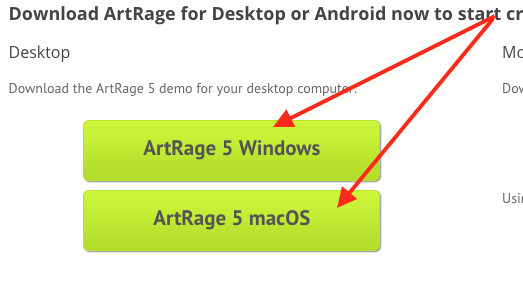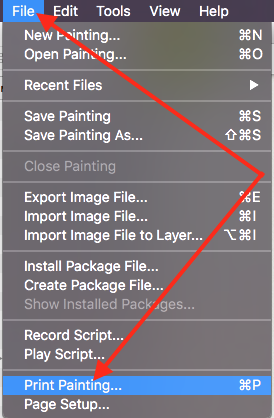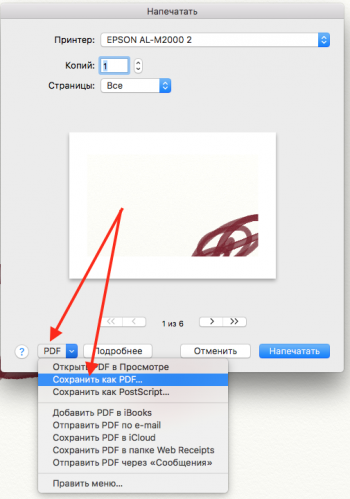Региональный сетевой конкурс «Я-художник»/1 — различия между версиями
Helen (обсуждение | вклад) |
|||
| (не показаны 32 промежуточные версии ещё одного участника) | |||
| Строка 4: | Строка 4: | ||
|[[Региональный сетевой конкурс «Я-художник»/1|Основы работы в приложении ArtRage]] | |[[Региональный сетевой конкурс «Я-художник»/1|Основы работы в приложении ArtRage]] | ||
|[[Региональный сетевой конкурс «Я-художник»/Участники|Участники]] | |[[Региональный сетевой конкурс «Я-художник»/Участники|Участники]] | ||
| + | |[[Региональный сетевой конкурс «Я-художник»/Выставка|Выставка работ]] | ||
|[[Региональный сетевой конкурс «Я-художник»/Итоги|Рефлексия]] | |[[Региональный сетевой конкурс «Я-художник»/Итоги|Рефлексия]] | ||
| + | |[[Региональный сетевой конкурс «Я-художник»/Итоги Конкурса|Итоги Конкурса]] | ||
|} | |} | ||
{| cellpadding="15" cellspacing="5" style="width: 100%; background-color:#BD579B; margin-left: auto; margin-right: auto" | {| cellpadding="15" cellspacing="5" style="width: 100%; background-color:#BD579B; margin-left: auto; margin-right: auto" | ||
| Строка 20: | Строка 22: | ||
''Достоинства:'' Дружеский, интуитивно понятный интерфейс, хорошо подходящий для рисовальных планшетов и сенсорных дисплеев. Смешивание красок. Масляная краска имеет объем! | ''Достоинства:'' Дружеский, интуитивно понятный интерфейс, хорошо подходящий для рисовальных планшетов и сенсорных дисплеев. Смешивание красок. Масляная краска имеет объем! | ||
''Недостатки:'' Выбор инструментов несколько ограничен, и нет смешивания внутри выделенного фрагмента. | ''Недостатки:'' Выбор инструментов несколько ограничен, и нет смешивания внутри выделенного фрагмента. | ||
| + | |||
| + | |||
'''Usability (удобство интерфейса)''' | '''Usability (удобство интерфейса)''' | ||
| − | ''Панель инструментов в ArtRage'' | + | |
| + | ''Панель инструментов в ArtRage'' [[Изображение: Снимок_экрана_2018-02-26_в_12.18.30.png|300 px|right]] | ||
Пользовательский интерфейс ArtRage значительно отличается от всех других подобных продуктов. Это сделано для того, чтобы максимально облегчить доступ с помощью планшета и стилуса. Все имеющиеся инструменты красиво уложены на полке-полукруге, и очень легко определить, что каждый инструмент означает. Такое расположение инструментов позволяет чувствовать меньше цифрового и больше натурального. Палитра цветов находится симметрично инструментам, и ей также очень легко пользоваться. Другие меню (например, параметры инструмента или палитра слоев) вынесены в маленькие квадратные значки, которые видны по бокам экрана или нижней части холста. Моя дочь с четырех лет любит рисовать на папином компьютере. Из всех программ, она "зависает" именно в ArtRage, потому что в ней легко понять, что и как работает. Это о многом говорит. Разработчики должны гордиться собой. | Пользовательский интерфейс ArtRage значительно отличается от всех других подобных продуктов. Это сделано для того, чтобы максимально облегчить доступ с помощью планшета и стилуса. Все имеющиеся инструменты красиво уложены на полке-полукруге, и очень легко определить, что каждый инструмент означает. Такое расположение инструментов позволяет чувствовать меньше цифрового и больше натурального. Палитра цветов находится симметрично инструментам, и ей также очень легко пользоваться. Другие меню (например, параметры инструмента или палитра слоев) вынесены в маленькие квадратные значки, которые видны по бокам экрана или нижней части холста. Моя дочь с четырех лет любит рисовать на папином компьютере. Из всех программ, она "зависает" именно в ArtRage, потому что в ней легко понять, что и как работает. Это о многом говорит. Разработчики должны гордиться собой. | ||
| Строка 29: | Строка 34: | ||
Интерфейс программа - безусловно, сильная сторона ArtRage. Единственно, что еще хочется, чтобы была удобная панель для смешивания цветов, из которой можно было бы брать нужный вам оттенок. Впрочем, есть Пипетка, которой можно взять любой цвет с холста, и есть панель Samples, куда можно перетащить и сохранить на будущее текущий цвет. | Интерфейс программа - безусловно, сильная сторона ArtRage. Единственно, что еще хочется, чтобы была удобная панель для смешивания цветов, из которой можно было бы брать нужный вам оттенок. Впрочем, есть Пипетка, которой можно взять любой цвет с холста, и есть панель Samples, куда можно перетащить и сохранить на будущее текущий цвет. | ||
| − | '''Типы живописи и инструменты''' | + | '''Типы живописи и инструменты'''[[Изображение: Снимок_экрана_2018-02-26_в_12.18.37.png|300 px|left]] |
| + | |||
Текстура краски и смешивание в ArtRage предлагает полный спектр медиа-типов: и масло, и акварель, и тушь и пастель… и смешение типов. | Текстура краски и смешивание в ArtRage предлагает полный спектр медиа-типов: и масло, и акварель, и тушь и пастель… и смешение типов. | ||
| Строка 37: | Строка 43: | ||
Вы, конечно, можете использовать мышь с ArtRage, но получить более выдающихся результатов можно, используя сенсорные дисплеи или специальные планшеты для рисования (не путать с планшетными компьютерами типа iPad, хотя и с ним работать можно). Планшет Wacom очень хорошо работает с программой - гладко и быстро, без каких-либо раздражающих отставаний кисти. | Вы, конечно, можете использовать мышь с ArtRage, но получить более выдающихся результатов можно, используя сенсорные дисплеи или специальные планшеты для рисования (не путать с планшетными компьютерами типа iPad, хотя и с ним работать можно). Планшет Wacom очень хорошо работает с программой - гладко и быстро, без каких-либо раздражающих отставаний кисти. | ||
| + | |||
| + | |||
''Что еще в арсенале ArtRage?'' | ''Что еще в арсенале ArtRage?'' | ||
| Строка 43: | Строка 51: | ||
Каждый инструмент поставляется с различными предустановками, доступными для изменения. Вы можете также создать и сохранить пользовательские цветовые палитры, которые называются Samples sets. Даже можно скачать color sets в Интернете. | Каждый инструмент поставляется с различными предустановками, доступными для изменения. Вы можете также создать и сохранить пользовательские цветовые палитры, которые называются Samples sets. Даже можно скачать color sets в Интернете. | ||
| + | |||
| + | =<p style="text-align:center;font-size:100%;color:#005B00;">'''Установка приложения Artrage'''</p>= | ||
| + | '''Чтобы установить приложение ArtRage Вам необходимо:''' | ||
| + | # Зайти на официальный сайт ArtRage [https://www.artrage.com/ www.artrage.com] | ||
| + | # Выбрать закладку Products и далее Demos (см. рисунок) [[Изображение: Снимок_экрана_2018-02-26_в_12.41.42.png|650px]] | ||
| + | # Скачать приложение в соотвествии с операционной системой,<br> которая установлена у Вас на компьютере. (Windows или MacOS) | ||
| + | [[Изображение:Снимок_экрана_2018-02-26_в_12.44.18.png|550px|center]] | ||
| + | 4. Установить приложение на свой компьютер. | ||
| + | |||
| + | После установки, можно приступать к работе с приложением. | ||
| + | |||
| + | =<p style="text-align:center;font-size:100%;color:#005B00;">'''Как сохранить готовую работу в Artrage'''</p>= | ||
| + | Чтобы сохранить готовый рисунок в Демо версии приложения ArtRage, можно сделать скриншот рисунка, либо через кнопку Print painting (Печать), вывести окно печати на экран, далее в настройках печати нажать на кнопку Сохранить в формате PDF. | ||
| + | |||
| + | [[Изображение:Снимок_экрана_2018-02-26_в_12.55.03.png|350px|left]][[Изображение:Снимок_экрана_2018-02-26_в_12.55.15.png|350px|center]] | ||
Текущая версия на 08:21, 22 марта 2018
| Главная страница | Основы работы в приложении ArtRage | Участники | Выставка работ | Рефлексия | Итоги Конкурса |
|